Outlook kann sich nicht anmelden. Stellen Sie sicher, dass Sie mit dem Netzwerk verbunden sind
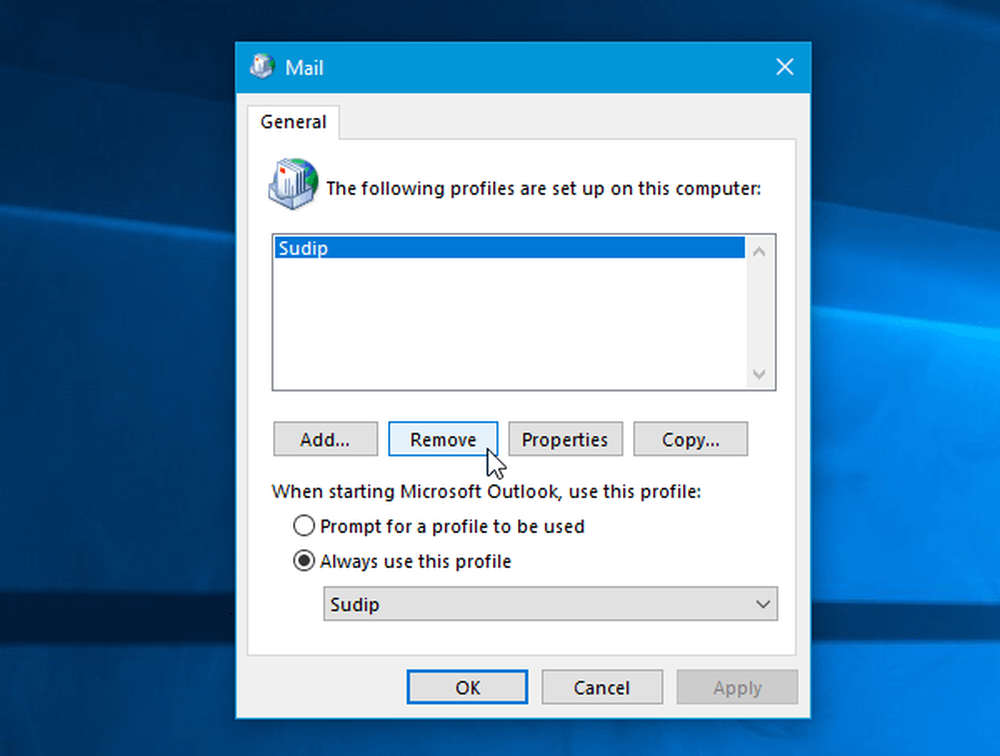
Wenn Sie Microsoft Office installiert haben und Outlook auf Ihrem Computer installiert haben, können Sie manchmal mit verschiedenen Problemen konfrontiert werden. Eine solche Fehlermeldung ist möglicherweise:
Outlook kann sich nicht anmelden. Stellen Sie sicher, dass Sie mit dem Netzwerk verbunden sind und den richtigen Server- und Postfachnamen verwenden. Dem Microsoft Exchange-Informationsdienst in Ihrem Profil fehlen die erforderlichen Informationen. Ändern Sie Ihr Profil, um sicherzustellen, dass Sie den richtigen Microsoft Exchange-Informationsdienst verwenden.

Es ist ein häufiges Problem bei denjenigen, die kürzlich ein Update für Microsoft Office installiert haben. Wenn Sie das allererste E-Mail-Konto in Outlook hinzufügen, wird ein Profil erstellt, in dem alle Details gespeichert werden. Wenn dieses Profil in irgendeiner Weise beschädigt wird, wird die oben genannte Fehlermeldung angezeigt.
Um dieses Problem zu lösen, müssen Sie zwei Dinge tun. Zunächst können Sie versuchen, das in Outlook enthaltene Konto zu entfernen und es erneut hinzuzufügen. Zweitens können Sie das aktuelle Profil löschen und das Konto wieder hinzufügen. In den meisten Fällen funktioniert die zweite Problemumgehung besser als die erste. Führen Sie die folgenden Schritte aus, um zu sehen, wie Sie das aktuelle Outlook-Profil entfernen und ein neues hinzufügen.
Outlook kann sich nicht anmelden. Stellen Sie sicher, dass Sie mit dem Netzwerk verbunden sind
Bevor Sie beginnen, stellen Sie sicher, dass Sie tatsächlich mit dem Internet verbunden sind.
Wenn ja, öffnen Sie die Systemsteuerung und ändern Sie die Ansicht. Legen Sie entweder Große Symbole oder Kleine Symbole fest. Sie sehen ein Applet mit dem Namen Mail (Microsoft Outlook 2016). Die Version unterscheidet sich, wenn Sie andere Versionen von Microsoft Outlook wie 2013 verwenden.
Nachdem Sie darauf geklickt haben, wird ein Mail-Setup-Fenster geöffnet. Klicke auf das Profile anzeigen Taste.
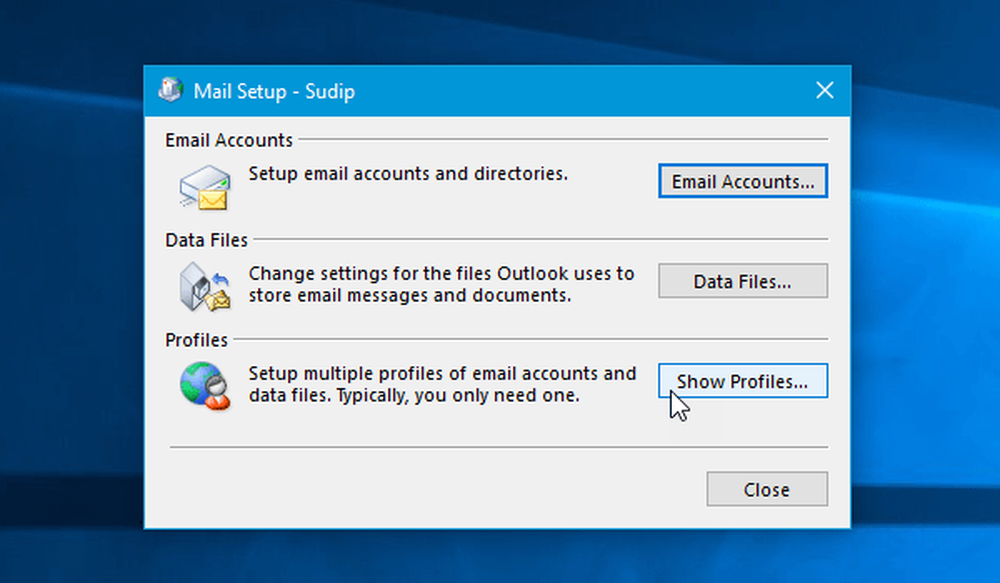
Auf dem nächsten Bildschirm sollten Sie das zuvor erstellte Profil finden. Wählen Sie es aus und drücken Sie die Löschen Taste.
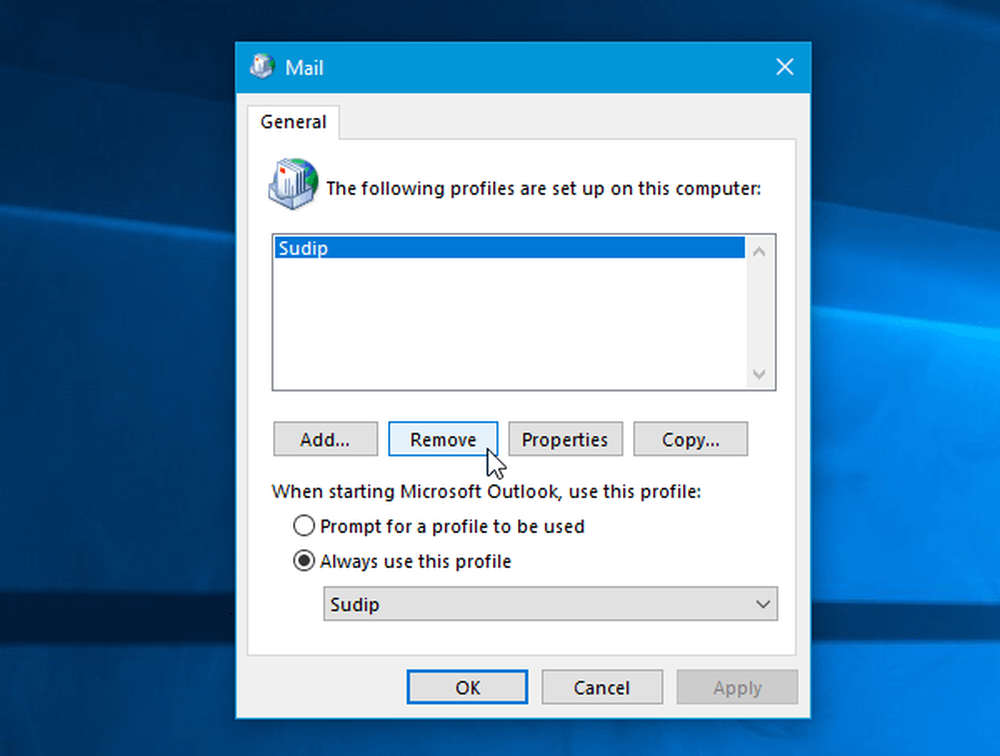
Möglicherweise müssen Sie die Bestätigungsoption im nächsten Popup-Fenster auswählen. Nach dem Entfernen des aktuellen Kontos müssen Sie ein neues erstellen.
Klicken Sie dazu auf die Schaltfläche Hinzufügen und geben Sie den Namen und andere Details wie E-Mail-Adresse, Kennwort usw. ein, um dieses Konto zu Outlook hinzuzufügen.
Nach Abschluss dieses Vorgangs sollten Sie kein Problem erhalten.
Lassen Sie uns wissen, ob dies für Sie funktioniert.
Verwandte lesen: Gemeldeter Fehler (0x80042108): Outlook kann keine Verbindung zu Ihrem eingehenden (POP3) E-Mail-Server herstellen.



